AutoCAD 2014怎麼設定圖形繪圖比例_AutoCAD 2014設定圖形繪圖比例的方法
- WBOY轉載
- 2024-05-08 12:28:54588瀏覽
AutoCAD 2014中繪製圖形時,設定適當的比例至關重要。如果不正確設定比例,可能會導致圖形不準確或無法如預期縮放。本篇文章詳細介紹了在AutoCAD 2014中設定圖形繪圖比例的步驟,並提供範例圖片進行示範。繼續閱讀以了解如何準確設定比例並確保您的圖形精確無誤。
第一步:先開啟AutoCAD 2014軟體,點選自訂快速存取工具列向下箭頭,如下圖所示。
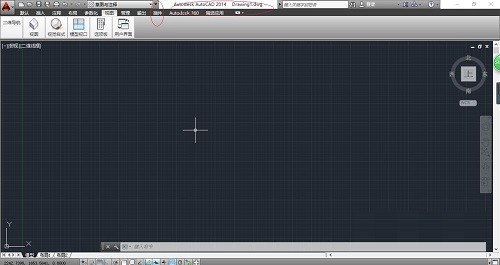
第二步:彈出下拉清單選項。選擇"顯示功能表列"項,用於顯示系統選單欄,如下圖所示。
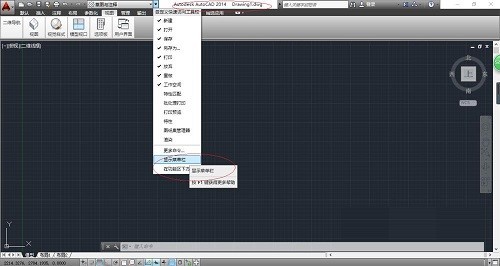
第三步:召喚出"系統選單列"區,點擊"格式"圖標,如下圖所示。
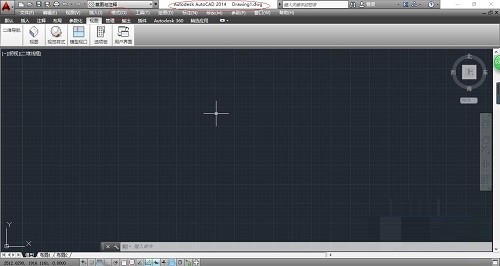
第四步:彈出"格式"選單項目。選擇"比例縮放清單..."項,用於設定圖形的繪圖比例,如下圖所示。
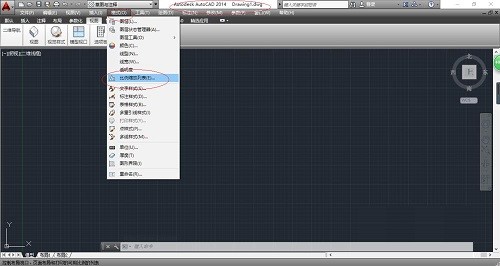
第五步:彈出"編輯圖形比例"對話框,點擊"新增..."按鈕,輸入顯示在比例列表中的名稱、設定圖紙單位和圖形單位,如下圖所示。
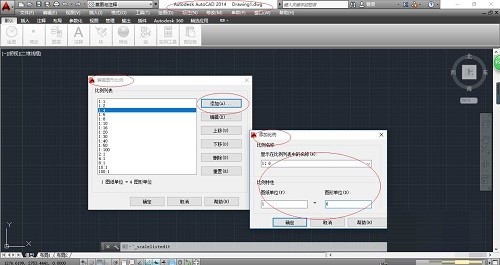
第六步:最後即可完成設定圖形的繪圖比例操作,如下圖所示。
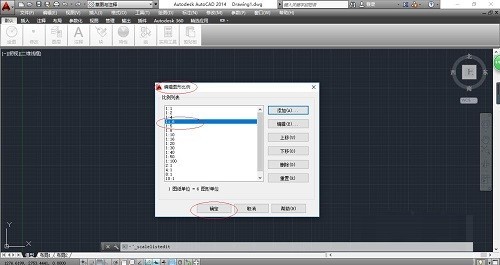 #
#
以上是AutoCAD 2014怎麼設定圖形繪圖比例_AutoCAD 2014設定圖形繪圖比例的方法的詳細內容。更多資訊請關注PHP中文網其他相關文章!
陳述:
本文轉載於:zol.com.cn。如有侵權,請聯絡admin@php.cn刪除

